各製品の資料を入手。
詳細はこちら →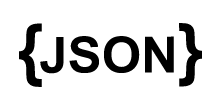
CData


こんにちは!ウェブ担当の加藤です。マーケ関連のデータ分析や整備もやっています。
MicroStrategy は、データ主導のイノベーションを可能にする、モビリティプラットフォームです。MicroStrategy をCData JDBC Driver for JSON とペアリングすると、MicroStrategy からリアルタイムJSON へのデータベースのようなアクセスが得られ、レポート機能と分析機能が拡張されます。この記事では、MicroStrategy Developer でJSON のデータベースインスタンスを作成し、JSON のWarehouse Catalog を作成します。
CData JDBC ドライバーは、ドライバーに組み込まれた最適化されたデータ処理により、MicroStrategy でリアルタイムJSON と対話するための圧倒的なパフォーマンスを提供します。MicroStrategy からJSON に複雑なSQL クエリを発行すると、ドライバーはフィルタや集計などのサポートされているSQL 操作をJSON に直接プッシュし、組み込みSQL エンジンを利用して、サポートされていない操作(一般的にはSQL 関数とJOIN 操作) をクライアント側で処理します。組み込みの動的メタデータクエリを使用すると、ネイティブのMicroStrategy データタイプを使用してJSON を視覚化および分析できます。
CData JDBC Driver for JSON に基づくデータベースインスタンスを追加することにより、MicroStrategy Developer のJSON に接続できます。* 開始する前に、MicroStrategy Developer のインスタンスが接続されているMicroStrategy Intelligence Server をホストとするマシンにJDBC Driver for JSON をインストールする必要があります。
データソースへの認証については、ヘルプドキュメントの「はじめに」を参照してください。CData 製品は、JSON API を双方向データベーステーブルとして、JSON ファイルを読み取り専用ビュー(ローカル ファイル、一般的なクラウドサービスに保存されているファイル、FTP サーバー)としてモデル化します。HTTP Basic、Digest、NTLM、OAuth、FTP などの主要な認証スキームがサポートされています。詳細はヘルプドキュメントの「はじめに」を参照してください。
URI を設定して認証値を入力したら、DataModel を設定してデータ表現とデータ構造をより厳密に一致させます。
DataModel プロパティは、データをどのようにテーブルに表現するかを制御するプロパティで、次の基本設定を切り替えます。
リレーショナル表現の設定についての詳細は、ヘルプドキュメントの「JSON データのモデリング」を参照してください。また、以下の例で使用されているサンプルデータも確認できます。データには人や所有する車、それらの車に行われたさまざまなメンテナンスサービスのエントリが含まれています。
URI をバケット内のJSON ドキュメントに設定します。さらに、次のプロパティを設定して認証します。
URI をJSON ファイルへのパスに設定します。Box へ認証するには、OAuth 認証標準を使います。 認証方法については、Box への接続 を参照してください。
URI をJSON ファイルへのパスに設定します。Dropbox へ認証するには、OAuth 認証標準を使います。 認証方法については、Dropbox への接続 を参照してください。ユーザーアカウントまたはサービスアカウントで認証できます。ユーザーアカウントフローでは、以下の接続文字列で示すように、ユーザー資格情報の接続プロパティを設定する必要はありません。 URI=dropbox://folder1/file.json; InitiateOAuth=GETANDREFRESH; OAuthClientId=oauthclientid1; OAuthClientSecret=oauthcliensecret1; CallbackUrl=http://localhost:12345;
URI をJSON ファイルを含むドキュメントライブラリに設定します。認証するには、User、Password、およびStorageBaseURL を設定します。
URI をJSON ファイルを含むドキュメントライブラリに設定します。StorageBaseURL は任意です。指定しない場合、ドライバーはルートドライブで動作します。 認証するには、OAuth 認証標準を使用します。
URI をJSON ファイルへのパスが付いたサーバーのアドレスに設定します。認証するには、User およびPassword を設定します。
デスクトップアプリケーションからのGoogle への認証には、InitiateOAuth をGETANDREFRESH に設定して、接続してください。詳細はドキュメントの「Google Drive への接続」を参照してください。
JDBC URL の構成については、JSON JDBC Driver に組み込まれている接続文字列デザイナを使用してください。JAR ファイルのダブルクリック、またはコマンドラインからJAR ファイルを実行します。
java -jar cdata.jdbc.json.jar
接続プロパティを入力し、接続文字列をクリップボードにコピーします。
JDBC URL を構成する際に、Max Rows プロパティを定めることも可能です。これによって戻される行数を制限するため、可視化・レポートのデザイン設計時のパフォーマンスを向上させるのに役立ちます。
以下は、一般的な追加の接続文字列プロパティです。
JDBC;MSTR_JDBC_JAR_FOLDER=PATH\TO\JAR\;DRIVER=cdata.jdbc.json.JSONDriver;URL={jdbc:json:URI=C:/people.json;DataModel=Relational;};
データベースインスタンスを構成すると、Warehouse Catalog およびData Import からJSON に接続できるようになります。
JDBC Driver for JSON に基づいてデータベースインスタンスを作成すると、Warehouse Catalog のデータに接続できます。
SELECT
*
FROM
SYS_TABLES
SELECT DISTINCT
CatalogName NAME_SPACE,
TableName TAB_NAME,
ColumnName COL_NAME,
DataTypeName DATA_TYPE,
Length DATA_LEN,
NumericPrecision DATA_PREC,
NumericScale DATA_SCALE
FROM
SYS_TABLECOLUMNS
WHERE
TableName IN (#TABLE_LIST#)
ORDER BY
1,2,3
MicroStrategy のCData JDBC Driver for JSON を使用すると、JSON で安定したビジュアライズとレポートを簡単に作成できます。詳細については、MictroStrategy でのJSON への接続やMicroStrategy Desktop でのJSON への接続 に関するほかの記事をお読みください。
NoteJDBC Driver を使用して接続するには、3層から4層のアーキテクチャが必要です。








